这篇文章是教大家Word2010添加SmartArt图形的具体方法,教程简单易学,有需要的小伙伴就赶紧和小编一起来学习一下吧。
第1步,打开Word2010文档窗口,切换到“插入”功能区。在“插图”分组中单击SmartArt按钮,如图1所示。
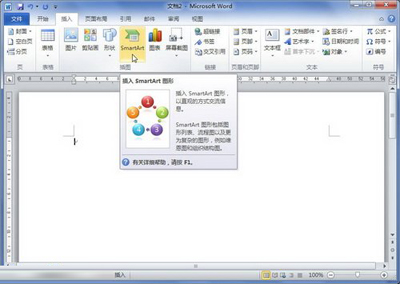
第2步,在打开的“选择SmartArt图形”对话框中,单击左侧的类别名称选择合适的类别,然后在对话框右侧单击选择需要的SmartArt图形,并单击“确定”按钮,如图2所示。
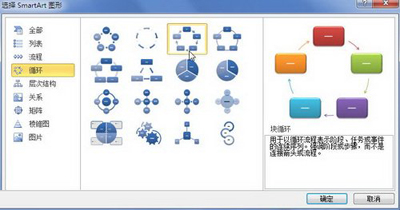
第3步,返回Word2010文档窗口,在插入的SmartArt图形中单击文本占位符输入合适的文字即可,如图3所示。
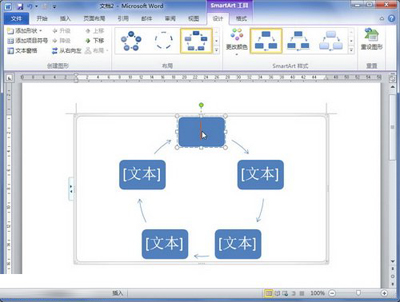
SmartArt图形的应用十分的广泛,很多的用户都喜欢在自己的文档中,加入这样一种图形来表达自己比较抽象的观点。
以上就是Word2010添加SmartArt图形的具体方法了,大家都学会了吗?
 天极下载
天极下载































































